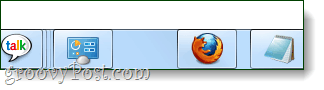Kako dodati prazen prostor v opravilno vrstico sistema Windows 7
Microsoft Vindovs 7 Opravilna Vrstica Hakice / / March 19, 2020
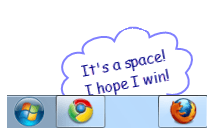 V opravilni vrstici Windows 7 je sistem opravilne ikone z grobo pripeto ikono, ki deluje dobro. Toda kljub svoji prilagodljivosti ne omogoča, da svoje ikone razmikate na poljuben način. Seveda lahko preprosto spremenite, v katerih ikonah vrstnega reda so navedenekliknite in povlecite), kaj pa, če želite ločiti skupine ikon in pustiti prazen prostor vmes? S tem živahnim Kako naj vam pokažem, kako to storiti.
V opravilni vrstici Windows 7 je sistem opravilne ikone z grobo pripeto ikono, ki deluje dobro. Toda kljub svoji prilagodljivosti ne omogoča, da svoje ikone razmikate na poljuben način. Seveda lahko preprosto spremenite, v katerih ikonah vrstnega reda so navedenekliknite in povlecite), kaj pa, če želite ločiti skupine ikon in pustiti prazen prostor vmes? S tem živahnim Kako naj vam pokažem, kako to storiti.
Korak 1
Desni klik poljubno območje na namizju in IzberiteNovo> Besedilni dokument.
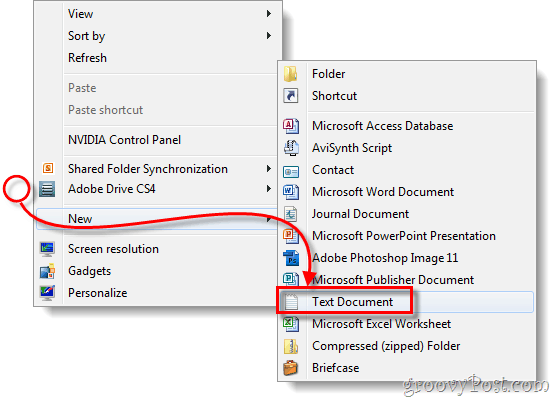
2. korak
Preimenujte razširitev na koncu datoteke od .txt do .exe - to bo spremenilo datoteko v prazno izvedljivo datoteko. *
* Za lažjo spremembo vrst datotek morate nastavite Windows, da prikazuje razširitve datotek.
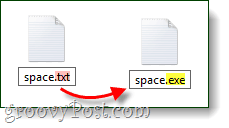
3. korak
Desni klik vašo novo .exe datoteko in IzberitePripni v opravilno vrstico.
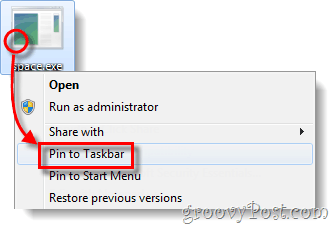
4. korak
Zdaj, ko je datoteka pripeta na opravilno vrstico, Desni klik je ikona v opravilni vrstici in IzberiteLastnosti.*
*Glede na sistemske nastavitve boste morda morali z desno tipko miške klikniti dodaten element za dostop do lastnosti, kot je prikazano spodaj.
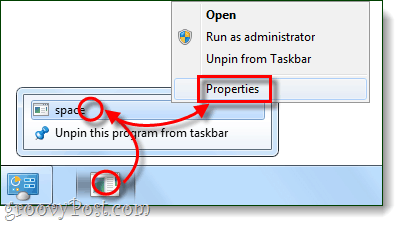
5. korak
V oknu lastnosti Kliknite the Bližnjica od tukaj KlikniteSpremeni ikono…
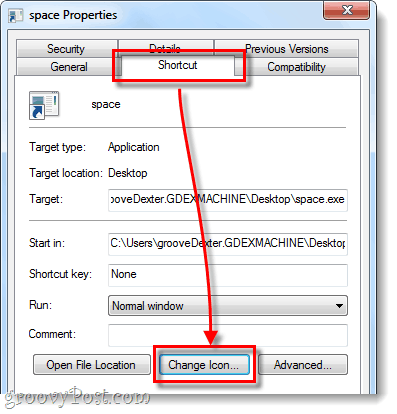
6. korak
V oknu Spremeni ikono Pomaknite se na Prav dokler ne vidite praznega prostora. To je prozorna ikona, ki bo prikazana prazna, Izberite to in Kliknitev redu.
Opomba: Privzeta datoteka, ki hrani te ikone, je:% SystemRoot% \ system32 \ SHELL32.dll
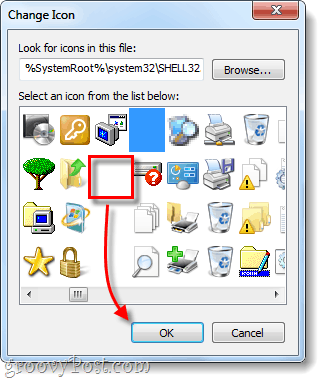
Kliknitev redu znova shranite spremembe in zapustite okno lastnosti.
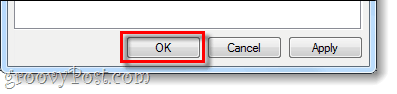
Končano!
Zdaj bi morali imeti v opravilni vrstici prazno ikono in jo lahko z miško povlečete kamor koli želite. Na tej točki lahko ustvarite toliko praznih presledkov, kolikor jih potrebujete za ločevanje vseh elementov opravilne vrstice; le za vsako datoteko morate izdelati novo .exe datoteko. Čeprav nisem povsem prepričan, kako koristno je to, zagotovo gre za groovit trik!